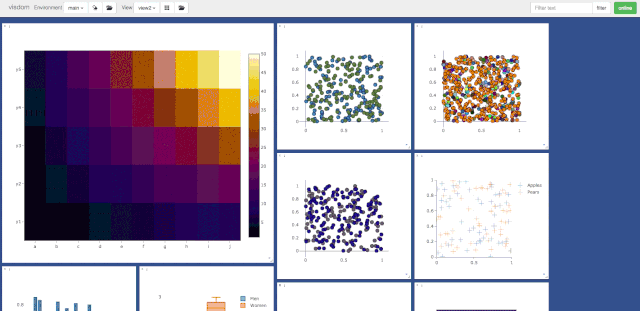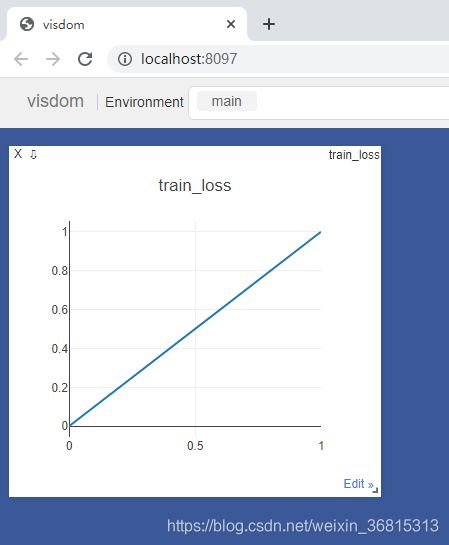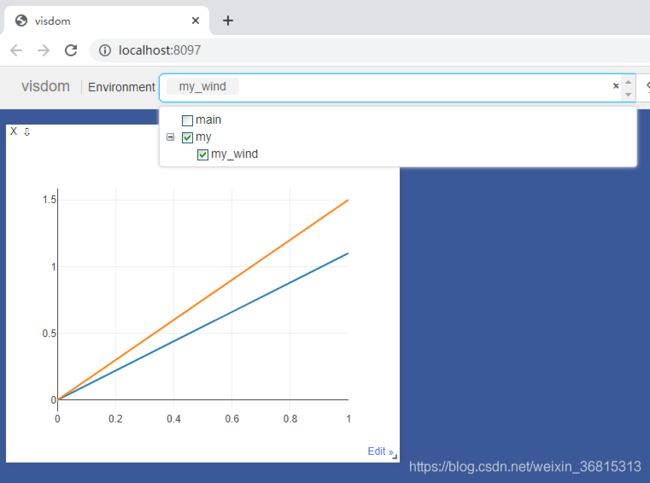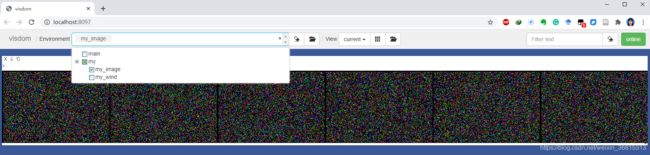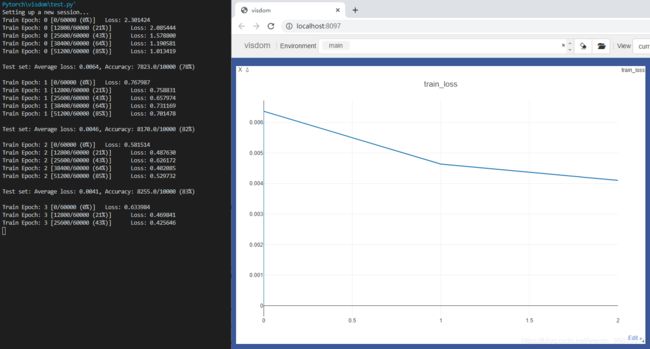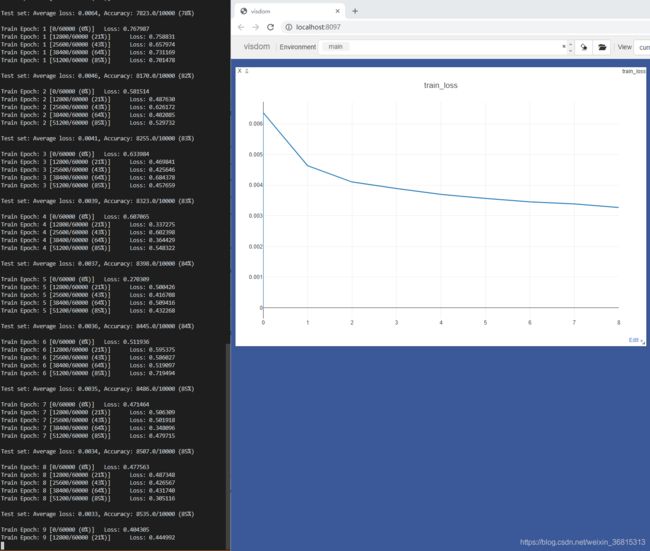PyTorch 训练可视化教程 visdom
visdom 快速启动
启动地址:http://localhost:8097/
visdom 的介绍
Visdom是Facebook专为PyTorch开发的实时可视化工具包,其作用相当于TensorFlow中的Tensorboard,灵活高效且界面美观,下面就一起来学习下如何使用吧!如果想更多了解关于Visdom的使用可以参考官方
Visdom的安装
- 安装非常简易,只需要打开cmd窗口,输入一下命令即可快速安装完成
pip install visdom
Visdom 的使用
类似于TensorFlow的TensorBoard,要使用Visdom,就要先在终端开启监听命令,根据显示的网址然后在浏览器里输入:http://localhost:8097 进行登录,此时如果报错,别怕,参考以下网站一定能轻松解决(新版visdom已经解决了可以使用pip install --upgrade visdom进行更新即可):
开启监听命令
python -m visdom.server # 或者直接visdom
示例1:实时曲线绘制方法
- 方法是起点+数据点更新
from visdom import Visdom
'''
单条追踪曲线设置
'''
viz = Visdom() # 初始化visdom类
viz.line([0.], ## Y的第一个点坐标
[0.], ## X的第一个点坐标
win="train loss", ##窗口名称
opts=dict(title='train_loss') ## 图像标例
) #设置起始点
'''
模型数据
'''
viz.line([1.], ## Y的下一个点坐标
[1.], ## X的下一个点坐标
win="train loss", ## 窗口名称 与上个窗口同名表示显示在同一个表格里
update='append' ## 添加到上一个点后面
)
# Setting up a new session...
# 'train loss'
示例2:多条曲线绘制
- 多条曲线绘制
from visdom import Visdom
'''
多条曲线绘制 实际上就是传入y值时为一个向量
'''
viz = Visdom(env='my_wind') # 注意此时我已经换了新环境
#设置起始点
viz.line([[0.0,0.0]], ## Y的起始点
[0.], ## X的起始点
win="test loss", ##窗口名称
opts=dict(title='test_loss') ## 图像标例
)
'''
模型数据
'''
viz.line([[1.1,1.5]], ## Y的下一个点
[1.], ## X的下一个点
win="test loss", ## 窗口名称
update='append' ## 添加到上一个点后面
)
# 'test loss'
示例3:图像显示
- 值得注意的是,Visdom支持图像的批量显示
from visdom import Visdom
import numpy as np
image = np.random.randn(6, 3, 200, 300) # 此时batch为6
viz = Visdom(env='my_image') # 注意此时我已经换了新环境
viz.images(image, win='x')
# 'x'
示例4:可视化数据集
- 值得注意的是,Visdom支持图像的批量显示
from visdom import Visdom
import numpy as np
import torch
from torchvision import datasets, transforms
# 注意数据集路径
train_loader = torch.utils.data.DataLoader(datasets.MNIST(
r'D:\data',
train=True,
download=False,
transform=transforms.Compose(
[transforms.ToTensor()])),batch_size=128,shuffle=True)
sample=next(iter(train_loader)) # 通过迭代器获取样本
# sample[0]为样本数据 sample[1]为类别 nrow=16表示每行显示16张图像
viz = Visdom(env='my_visual') # 注意此时我已经换了新环境
viz.images(sample[0],nrow=16,win='mnist',opts=dict(title='mnist'))
# 'mnist'
示例5:训练
- 下面通过具体的训练过程通过visdom可视化
- 为了方便显示Visdom的功能,直接使用自带的MNist数据进行可视化。
'''
导入库文件
'''
import torch
import torch.nn as nn
import torch.nn.functional as F
import torch.optim as optim
from torchvision import datasets, transforms
from visdom import Visdom
import numpy as np
'''
构建简单的模型:简单线性层+Relu函数的多层感知机
'''
class MLP(nn.Module):
def __init__(self):
super(MLP, self).__init__()
self.model = nn.Sequential(
nn.Linear(784, 200),
nn.ReLU(inplace=True),
nn.Linear(200, 200),
nn.ReLU(inplace=True),
nn.Linear(200, 10),
nn.ReLU(inplace=True),
)
def forward(self, x):
x = self.model(x)
return x
batch_size = 128
learning_rate = 0.01
epochs = 10
# 注意数据集路径
train_loader = torch.utils.data.DataLoader(datasets.MNIST(
r'D:\Users\Administrator\Desktop\PythonDLbasedonPytorch\data',
train=True,
download=True,
transform=transforms.Compose(
[transforms.ToTensor(),
transforms.Normalize((0.1307, ), (0.3081, ))])),
batch_size=batch_size,
shuffle=True)
# 注意数据集路径
test_loader = torch.utils.data.DataLoader(datasets.MNIST(
r'D:\Users\Administrator\Desktop\PythonDLbasedonPytorch\data',
train=False,
transform=transforms.Compose(
[transforms.ToTensor(),
transforms.Normalize((0.1307, ), (0.3081, ))])),
batch_size=batch_size,
shuffle=True)
# 注意此处初始化visdom类
viz = Visdom()
# 绘制起点
viz.line([0.], [0.], win="train loss", opts=dict(title='train_loss'))
device = torch.device('cuda:0')
net = MLP().to(device)
optimizer = optim.SGD(net.parameters(), lr=learning_rate)
criteon = nn.CrossEntropyLoss().to(device)
for epoch in range(epochs):
for batch_idx, (data, target) in enumerate(train_loader):
data = data.view(-1, 28 * 28)
data, target = data.to(device), target.cuda()
logits = net(data)
loss = criteon(logits, target)
optimizer.zero_grad()
loss.backward()
# print(w1.grad.norm(), w2.grad.norm())
optimizer.step()
if batch_idx % 100 == 0:
print('Train Epoch: {} [{}/{} ({:.0f}%)]\tLoss: {:.6f}'.format(
epoch, batch_idx * len(data), len(train_loader.dataset),
100. * batch_idx / len(train_loader), loss.item()))
test_loss = 0
correct = 0
for data, target in test_loader:
data = data.view(-1, 28 * 28)
data, target = data.to(device), target.cuda()
logits = net(data)
test_loss += criteon(logits, target).item()
pred = logits.argmax(dim=1)
correct += pred.eq(target).float().sum().item()
test_loss /= len(test_loader.dataset)
# 绘制epoch以及对应的测试集损失loss
viz.line([test_loss], [epoch], win="train loss", update='append')
print(
'\nTest set: Average loss: {:.4f}, Accuracy: {}/{} ({:.0f}%)\n'.format(
test_loss, correct, len(test_loader.dataset),
100. * correct / len(test_loader.dataset)))
visdom 基本可视化函数
- 具体使用方法仍然可以参考上述网站,限于篇幅,这里主要列举最常用的line函数以及image函数的使用方法
visdom基本可视化函数
- vis.image : 图片
- vis.line: 曲线
- vis.images : 图片列表
- vis.text : 抽象HTML 输出文字
- vis.properties : 属性网格
- vis.audio : 音频
- vis.video : 视频
- vis.svg : SVG对象
- vis.matplot : matplotlib图
- vis.save : 序列化状态服务端
上述函数参数
- 注意opt的参数都可以用python字典的格式传入,大家可以参考下方使用方法
- opts.title : 图标题
- opts.width : 图宽
- opts.height : 图高
- opts.showlegend : 显示图例 (true or false)
- opts.xtype : x轴的类型 ('linear' or 'log')
- opts.xlabel : x轴的标签
- opts.xtick : 显示x轴上的刻度 (boolean)
- opts.xtickmin : 指定x轴上的第一个刻度 (number)
- opts.xtickmax : 指定x轴上的最后一个刻度 (number)
- opts.xtickvals : x轴上刻度的位置(table of numbers)
- opts.xticklabels : 在x轴上标记标签 (table of strings)
- opts.xtickstep : x轴上刻度之间的距离 (number)
- opts.xtickfont :x轴标签的字体 (dict of font information)
- opts.ytype : type of y-axis ('linear' or 'log')
- opts.ylabel : label of y-axis
- opts.ytick : show ticks on y-axis (boolean)
- opts.ytickmin : first tick on y-axis (number)
- opts.ytickmax : last tick on y-axis (number)
- opts.ytickvals : locations of ticks on y-axis (table of numbers)
- opts.yticklabels : ticks labels on y-axis (table of strings)
- opts.ytickstep : distances between ticks on y-axis (number)
- opts.ytickfont : font for y-axis labels (dict of font information)
- opts.marginleft : 左边框 (in pixels)
- opts.marginright :右边框 (in pixels)
- opts.margintop : 上边框 (in pixels)
- opts.marginbottom: 下边框 (in pixels)
- opts.lagent=['']: 显示图标
参考链接
- 轻松学 Pytorch–Visdom 可视化
- GitHub 地址
- PyTorch的远程可视化神器visdom